Imagina que estás lejos de casa y la extrañas terriblemente. Entonces quieres ver el DVD casero para ver a tu familia. Pero desafortunadamente, no tienes tu reproductor de DVD cerca. ¡Que decepcion!
O imagina que estás con tu novia/novio en una hermosa noche y ustedes dos deciden ver una película en casa. Entonces querrás mostrarle tu colección favorita. Eso sería un fastidio si no tienes tu reproductor de DVD cerca.
Para evitar estas posiciones incómodas, lo que debe hacer es convertir su DVD a un video digital. Luego puede guardarlos y reproducirlos en sus dispositivos portátiles. Por lo tanto, esta publicación le mostrará cómo convertir DVD a FLV a gusto.
Parte 1. El mejor convertidor de DVD a FLV para hacer videos Flash de alta calidad
FLV es un formato popular compatible con muchos reproductores y dispositivos. Además, también es un formato diseñado para la reproducción de videos web, lo que significa que es compatible con la mayoría de las plataformas de transmisión en línea. Entonces, es por eso que FLV es un formato perfecto cuando desea convertir sus DVD. Puede cargar fácilmente sus DVD caseros en YouTube después de la conversión.
Hablando de eso, ¿cuál es el mejor convertidor de DVD a FLV que puede copiar DVD sin perder mucha calidad?
Reunirse Destripador de DVD AVAide, el mejor convertidor de DVD que le permite copiar discos DVD, carpetas y archivos de imagen ISO a cualquier formato de video, incluidos FLV, MP4, MKV, MOV, AVI, WMV y MPG. Puede disfrutar de una velocidad de conversión 30 veces más rápida, en comparación con otros convertidores de DVD en el mercado. Incluso puede editar la película en DVD con muchas herramientas de edición útiles si es necesario. Gracias a su interfaz intuitiva, puede dominar el programa sin ningún entrenamiento.
- Convierte DVD a FLV/MP4/MKV/MOV con alta calidad.
- Mejore la película de DVD para obtener una mejor calidad de imagen.
- Comprime el video para que ocupe menos espacio.
- Recorte, recorte, gire, marque con agua y agregue subtítulos/BGM, etc.
- Admite Windows 10/8/7 y Mac OS X 10.12 o posterior.
Y DVD Ripper es bastante fácil de operar. Aquí se explica cómo convertir su DVD a FLV con AVAide DVD Ripper.
Paso 1Instalar extractor de DVD
Al principio, debe descargar AVAide DVD Ripper en su computadora. Abra el programa después de la instalación.
Paso 2Cargar película de DVD
Una vez que ingrese a la interfaz principal, puede insertar su disco DVD en la unidad de DVD. El software debería detectar y abrir su película de DVD de forma predeterminada. También puede hacer clic en el Cargar DVD y agregue su carpeta de DVD o archivo ISO de DVD al programa.

Paso 3Seleccionar formato FLV
Luego puede cambiar el formato de salida a FLV. Simplemente abra la lista desplegable junto al texto: Rip All para. Encuentra el Video opción y elegir FLV como formato de salida. Establezca el modo de extracción como Copiar a video / audio.

Etapa 4Editar película de DVD
Si desea editar su película en DVD antes de exportarla, simplemente puede dirigirse a la Editar ventana haciendo clic en el Varita mágica icono. Allí puede recortar/rotar/voltear el video, agregar un filtro, ajustar los efectos visuales, agregar una marca de agua personalizada, cambiar la pista de audio y agregar subtítulos. Si desea recortar el video, debe hacer clic en el Tijeras icono en su lugar. Puede recortar y fusionar videoclips según sus necesidades.

Paso 5Exportar vídeo FLV
Si no desea cambiar el contenido de su DVD, puede hacer clic directamente en el Rasgar todo botón en la esquina para iniciar la conversión. Puede obtener los videos FLV de salida en unos minutos. Luego, puede transferir el video a su teléfono, tableta u otros dispositivos portátiles.

Parte 2. Convertidor en línea gratuito para grabar FLV a DVD para copia de seguridad
Pero si desea hacer un DVD casero usando el video que descarga de Internet, entonces necesita un convertidor FLV para grabar videos FLV en DVD. Y en caso de que no desee instalar programas adicionales en su computadora, puede probar Zamzar para convertir FLV a DVD en línea. Con Zamzar, puedes convertir una gran cantidad de formatos al formato DVD.
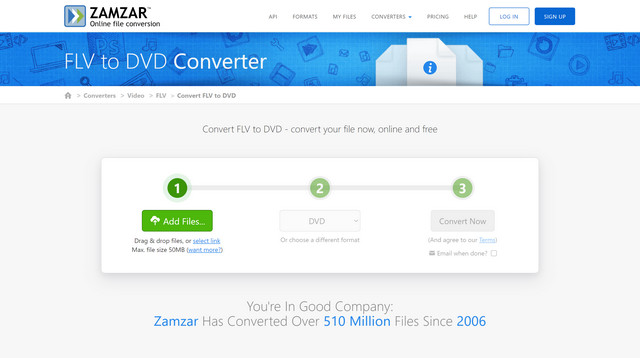
Paso 1Busque Zamzar FLV to DVD Converter en su navegador. Ingresa a la página oficial. Luego debe hacer clic en el Agregar archivos… o arrastre y suelte los archivos FLV que desea convertir. Pero debe tener en cuenta que el tamaño máximo de archivo que puede cargar de forma gratuita es de 50 MB.
Paso 2Abra la lista desplegable de formato y busque DVD como formato de salida.
Paso 3Haga clic en el Convertir ahora y la conversión comenzará de inmediato. Espera hasta que termine el proceso. También puede optar por enviar por correo electrónico el archivo de salida a su buzón cuando haya terminado. Después de convertir, simplemente haga clic en el Descargar botón para guardar el archivo en su computadora.
Parte 3. Preguntas frecuentes sobre la conversión de DVD a FLV
¿Qué es FLV?
FLV, que significa Flash video, generalmente se usa cuando se entregan contenidos de video a través de Internet. Un formato similar es F4V. Como FLV es pequeño y rápido de cargar, es una de las opciones más populares para videos incrustados en la web.
¿Cuál es el mejor formato para convertir DVD?
Depende. Si desea mantener la estructura del DVD, le sugerimos convertir DVD a MPEG. Pero si desea reproducirlo en su teléfono o computadora, simplemente puede elegir FLV, MP4, MKV, MOV, etc. como formato de salida.
¿Puedo convertir DVD a FLV en línea?
No, no puede convertir DVD a otros formatos de video digital en línea. La mayoría de las herramientas en línea no pueden cargar contenido de DVD.
Espero que hayas entendido cómo copiar DVD a FLV y grabe FLV en DVD después de leer esta publicación. Simplemente puede usar Destripador de DVD AVAide si desea editar y convertir DVD a otros formatos de video sin pérdida de calidad. También puede probar algunas herramientas en línea para convertir FLV a DVD, como Zamzar.
La mejor herramienta para extraer y convertir un disco DVD / carpeta / archivo de imagen ISO en varios formatos.



 Descarga segura
Descarga segura


